Jak přenést hudbu z Mac do iPhone XS (Max)
iPhone XS (Max) je nejlepší řada iPhonu. Dodává se s různými vestavěnými funkcemi, které rozvinuly šílenství mezi lidmi, kteří si kupovali iPhone XS (Max) po celém světě.
Nabízí uživatelům pokročilé funkce, jako jsou:
- TrueDepth Camera, která je vyvinuta pomocí sofistikované technologie
- Bezdrátové nabíjení
- Je lepší než všechny ostatní iPhone v případě energetické účinnosti
- Model iPhone, který nemá domovské tlačítko
Pokud jste si také koupili nový iPhone XS (Max), pak hudba musí být první věcí, kterou chcete přenést z Macu do nového iPhonu. Z tohoto důvodu jsme poskytli čtyři nejlepší způsoby, jak přenést hudbu z Macu do iPhone XS (Max).
- Jaké je nejlepší řešení pro přenos hudby z Macu do iPhone XS (Max)?
- Řešení 1: Přeneste hudbu z Macu do iPhone XS (Max) bez iTunes
- Řešení 2: Přeneste hudbu z Macu do iPhone XS (Max) pomocí iTunes
- Řešení 3: Synchronizujte hudbu z Macu do iPhone XS (Max) pomocí iTunes
- Řešení 4: Přeneste soubory mp3 z Mac do iPhone XS (Max) vzduchem
Jaké je nejlepší řešení pro přenos hudby z Macu do iPhone XS (Max)?
Dnes existuje mnoho způsobů, jak přenést hudbu z Macu do iPhone XS (Max). Zde se však seznámíte se čtyřmi nejlepšími způsoby, které jsou podrobně popsány níže.
| Řešení | Funkce |
|---|---|
| Přenos hudby z Mac do iPhone XS (Max) bez iTunes (pomocí DrFoneTool) |
|
| Přeneste hudbu z Macu do iPhone XS (Max) pomocí iTunes |
|
| Synchronizujte hudbu z Macu do iPhone XS (Max) pomocí iTunes |
|
| Přenos souborů mp3 z Mac do iPhone XS (Max) vzduchem (pomocí DropBoxu) |
|
Řešení 1: Přeneste hudbu z Macu do iPhone XS (Max) bez iTunes
DrFoneTool je nejspolehlivější způsob přenosu hudby z Macu do iPhone XS (Max) bez iTunes. Při přenosu hudebního souboru přes DrFoneTool se vaše hudební soubory nikdy neztratí.

DrFoneTool – Správce telefonu (iOS)
Jednoduché a rychlejší řešení pro přenos hudby z Mac do iPhone XS (Max)
- Může také přenášet jiný typ dat, jako jsou zprávy, kontakty, obrázky, videa a mnoho dalších (nejen přenos hudby).
- Přenáší data z jednoho mobilního telefonu do druhého, například z jednoho iPhone do druhého iPhone az iPhone do Androidu.
-
Kompatibilní se všemi nejnovějšími verzemi iOS
 .
.
- Plně kompatibilní s Windows 10 nebo Mac 10.14/10.13/10.12/10.11.
- Funguje také se zařízeními Android.
Postupujte podle níže uvedeného podrobného průvodce, jak přenést hudbu z Mac do iPhone XS (Max) bez iTunes pomocí DrFoneTool – Správce telefonu:
Krok 1: Stáhněte si software DrFoneTool pro Mac z jeho oficiálních stránek a spusťte software na vašem Macu. Klepněte na modul ‘Správce telefonu’ z jeho řídicího panelu.

Krok 2: Připojte svůj iPhone k Macu pomocí digitálního kabelu. Klikněte na „Důvěřovat“, pokud se na vašem iPhone objeví vyskakovací okno „Důvěřovat tomuto počítači“.
Krok 3: Jakmile systém Mac detekuje váš iPhone, klikněte na hudební mediální soubor na liště nabídek, která je v horní části softwarového rozhraní.

Krok 4: Nyní klepněte na ikonu „Přidat“ a přidejte hudební soubory, které chcete přenést do vašeho iPhone.

Krok 5: Vyberte hudební soubory z okna prohlížeče a klikněte na „OK“. Během několika minut budou vaše hudební soubory přeneseny z Macu do iPhone.
Řešení 2: Přeneste hudbu z Macu do iPhone XS (Max) pomocí iTunes
Pro přenos hudebních souborů touto metodou se musíte ujistit, že máte na svém Macu nejnovější verzi iTunes. Pokud tomu tak není, můžete jej aktualizovat v App Store.
Podrobný návod, jak přenést hudbu z Macu do iPhone XS (Max) pomocí iTunes:
Krok 1: Nejprve musíte na Macu spustit iTunes a poté připojit svůj iPhone XS (Max) k Macu pomocí USB kabelu.
Krok 2: Nyní uvidíte možnost „Songs“, která je na levé straně rozhraní iTunes. Klikněte na něj a vyberte hudební soubory, které chcete přenést z Macu do iPhone.
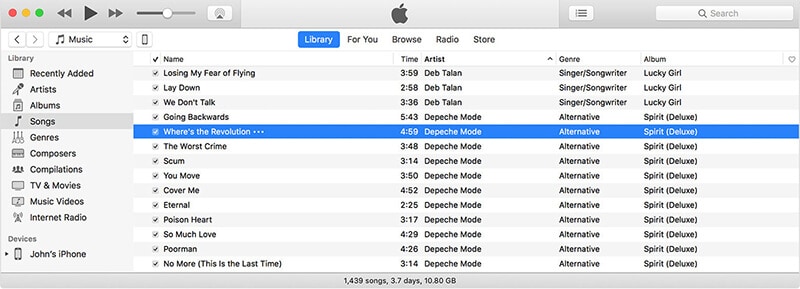
Krok 3: Poté jednoduše přetáhněte vybraný hudební soubor do vašeho iPhone XS (Max), který je na levé spodní straně rozhraní iTunes.
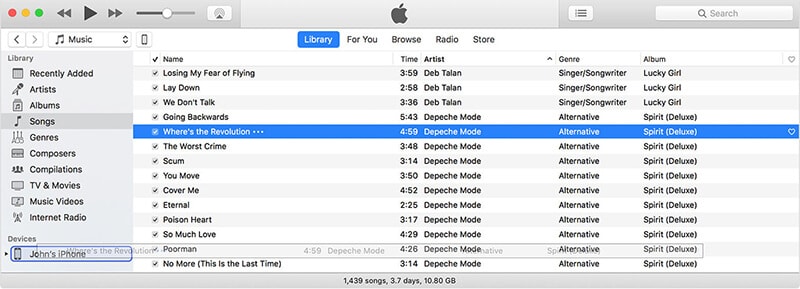
Řešení 3: Synchronizujte hudbu z Macu do iPhone XS (Max) pomocí iTunes
Než budete pokračovat v procesu přenosu, aktualizujte verzi iTunes, pokud není aktualizována. V opačném případě budete čelit problémům při přenosu souborů z Mac do iPhone.
Postupujte podle níže uvedeného podrobného průvodce, jak synchronizovat hudbu z Macu do iPhone XS (Max) s iTunes:
Krok 1: Spusťte iTunes na vašem Macu a otevřete jej. Poté připojte svůj iPhone XS (Max) k počítači Mac pomocí digitálního kabelu. Nyní klepněte na tlačítko Zařízení, které je v rozhraní iTunes.

Krok 2: Poté vyberte možnost „Hudba“, která je na levé straně rozhraní iTunes.

Krok 3: Poté klikněte na zaškrtávací políčko, které je spolu s „Synchronizovat hudbu“ a vyberte hudbu, kterou chcete přenést do vašeho iPhone XS (Max).

Krok 4: Nakonec klepnutím na tlačítko „Použít“ synchronizujte vybraný hudební soubor nebo soubory z Mac do iPhone XS (Max).

Synchronizace hudby do iPhone přes iTunes však není bezpečný proces. Při synchronizaci hudby může dojít k vymazání všech existujících hudebních souborů v iPhone. Je to také složitý proces, protože při synchronizaci více souborů trvá dlouho.
Řešení 4: Přeneste soubory mp3 z Mac do iPhone XS (Max) vzduchem
Pokud se nechcete při přenosu mp3 souborů z Macu do iPhonu spoléhat na software nebo iTunes, pak DropBox je nejlepší způsob, jak přenést mp3 soubor z Macu do iPhonu XS (Max). DropBox je služba cloudového úložiště, která uživatelům umožňuje přístup k souborům odkudkoli a kdykoli.
Postupujte podle níže uvedeného podrobného průvodce, jak přenést hudbu z Macu do iPhone XS (Max) pomocí DropBoxu:
Krok 1: Otevřete oficiální web DropBoxu, tj. dropbox.com v prohlížeči vašeho systému Mac. Nyní se přihlaste ke svému účtu DropBox.
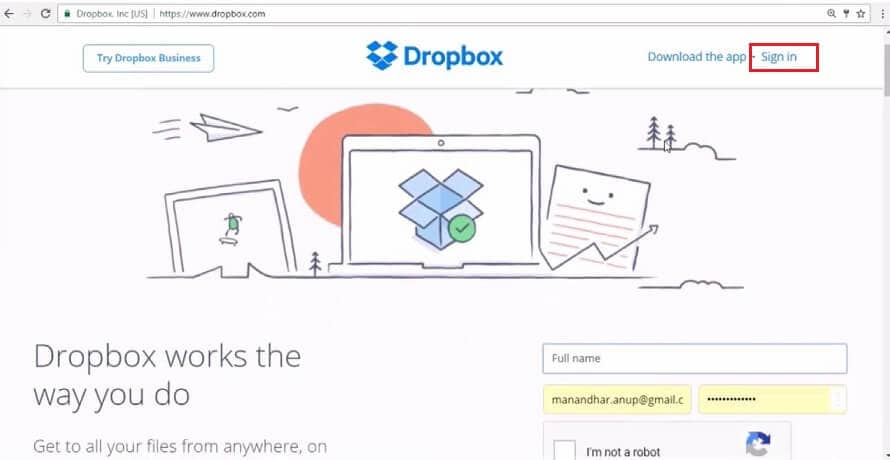
Krok 2: Po přihlášení klikněte na tlačítko „Nahrát“ a poté v rozevíracím seznamu klepněte na „Soubory“.
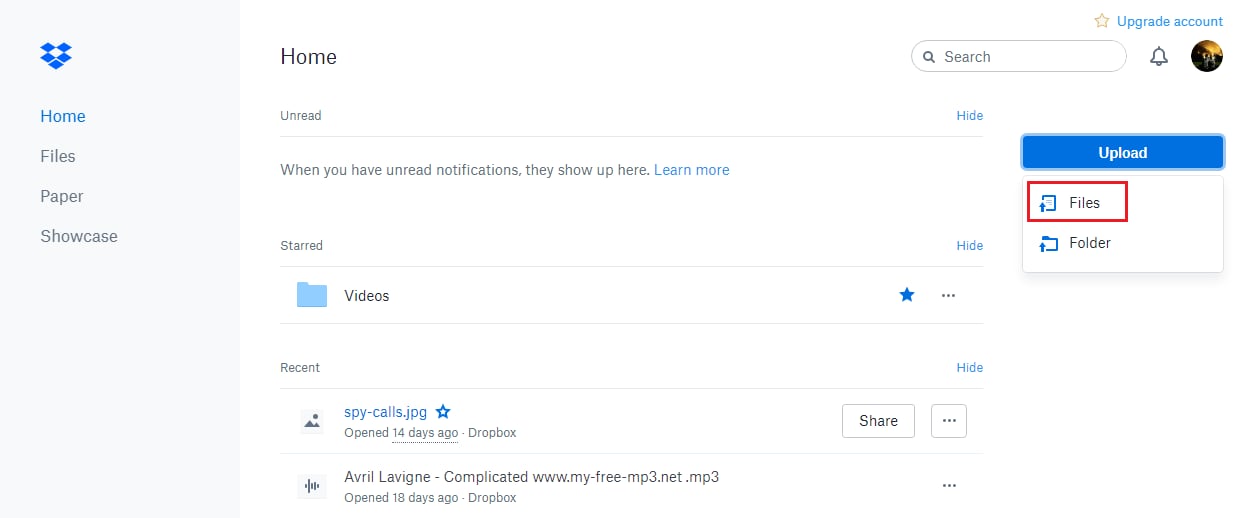
Krok 3: Nyní se otevře okno prohlížeče, vyberte hudební soubor z počítače Mac, který chcete přenést.
Krok 4: Poté kliknutím na tlačítko „Nahrát“ uložte hudební soubor na svůj účet DropBox.
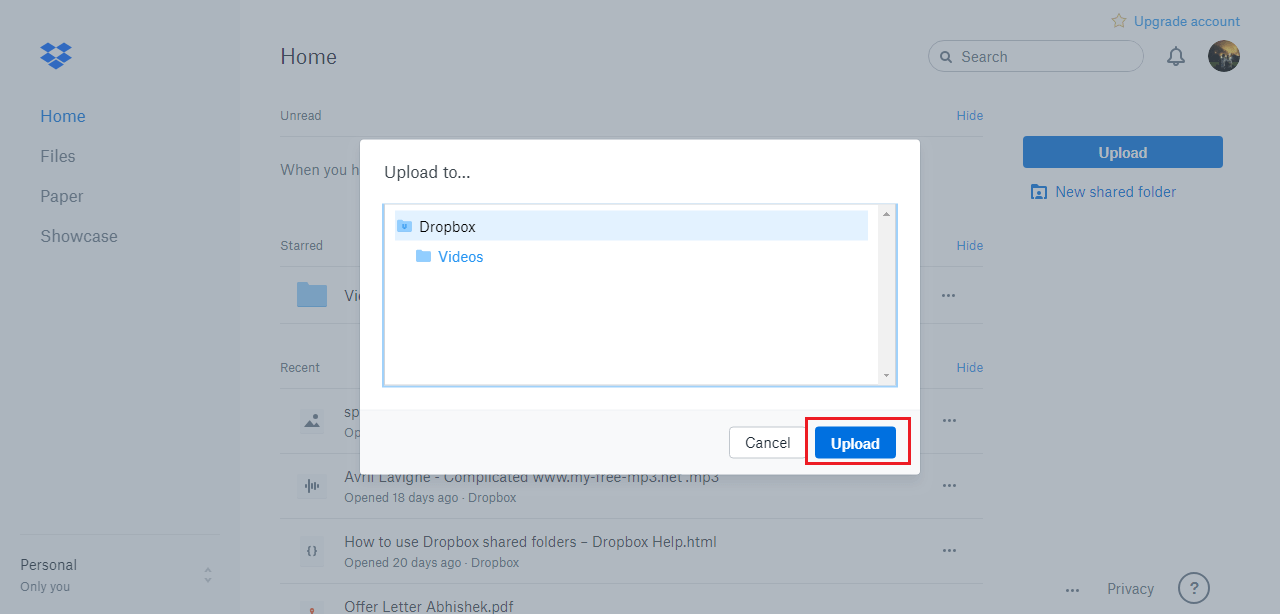
Krok 5: Nyní si stáhněte aplikaci DropBox do svého iPhone XS (Max) a poté se přihlaste ke svému účtu.
Krok 6: Vyberte hudební soubor, který jste uložili do svého DropBoxu z počítače Mac, a z možností vyberte možnost Zpřístupnit offline.
Krok 7: Po několika minutách bude požadovaný hudební soubor uložen do vašeho iPhone XS (Max).
Shrnutí
V této příručce jsme poskytli nejlepší řešení, jak přenést hudbu z Mac do iPhone XS (Max). Pro snadný přenos zvukových souborů z Mac do iPhone můžete bez problémů použít kterékoli z výše uvedených řešení.
poslední články

